环境
浏览器
推荐使用chromegw, Edge
教程中使用Edge
Edge是微软开发的, Win10及以上系统自带的浏览器
编辑器
推荐使用Sublime Text, WebStorm, HBuilder, Visual Studio Code
教程中使用Visual Studio Code(VS Code)
VS Code是由微软开发的免费开源的代码编辑器(我更喜欢归为文本编辑器)
它支持多种编程语言, 拥有丰富的扩展生态系统, 并且几乎全平台
安装的时候, 记得关联文件资源管理器就可以了
VS Code插件
VS Code需要安装两个插件
点击侧边栏的这个图标(Ctrl + Shift + X)
中文汉化
第一个:Chinese (Simplified) (简体中文) Language Pack for Visual Studio Code

用于汉化VS Code, 属于选装插件
内网服务器
第二个:Live Server
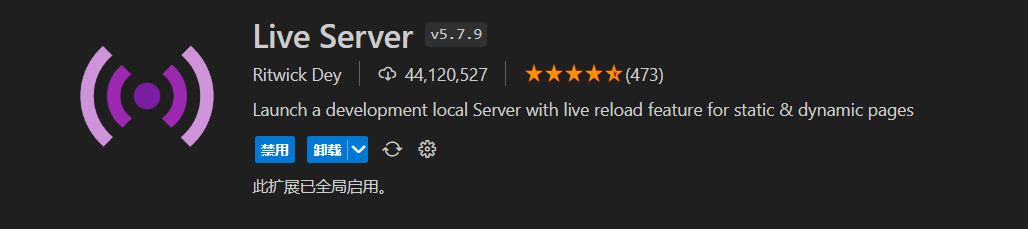
这个插件可以创建一个内网, 用于实时更新网页代码等
在.html或者.htm后缀的文件, 右键鼠标, 可以看见右键菜单里, 多了两项
Open with Live Server 是打开网页
Stop Live Server 就是关闭了
正常来说, 打开网页后, 浏览器会自动跳转, 没有自动跳转也没关系, 在浏览器输入内网网址也可以, 默认为http://localhost:5500
5500是端口号, 在VS Code右下角可以看见, 点击这个也可以关闭或打开网页
